就像Google Chrome一样,Firefox是适用于Windows,Mac,iOS,Android和更多操作系统的流行网络浏览器。 您可以使用干净的界面和快速的下载速度浏览Internet。 要将信息快速保存在Firefox页面上,首选截图。 问题是如何创建Firefox屏幕截图?
如果要获取在Firefox上截屏的详细步骤,可以继续阅读以在此处获得2个最终解决方案。 本文将向您展示在网页或视频播放中截图的详细步骤。
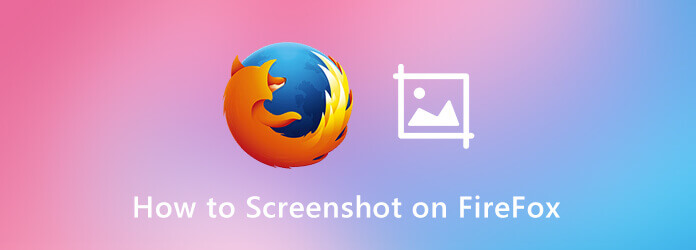
为了获得更大的显示屏和更好的视频播放效果,许多人更喜欢使用计算机来流式传输视频。 如果你想在 Firefox 上截取视频,并且还想添加注释,可以看看 蓝光主屏幕录像机.
智能屏幕捕获软件允许用户以两种不同方式在Firefox上进行屏幕截图。 您可以激活其截屏工具以在Firefox上截屏并应用绘图工具。 或者,您也可以设置热键来灵活地在Firefox上进行屏幕捕获。
免费下载并安装Blu-ray主屏幕录像机。
要对在 Firefox 中播放的视频进行截图,您可以单击 视频录像机 然后点击顶部的齿轮图标。 在里面 优先 窗口,导航至 热键 页。 设置您的首选 屏幕录制 捷径。 请点击 OK 保存更改。
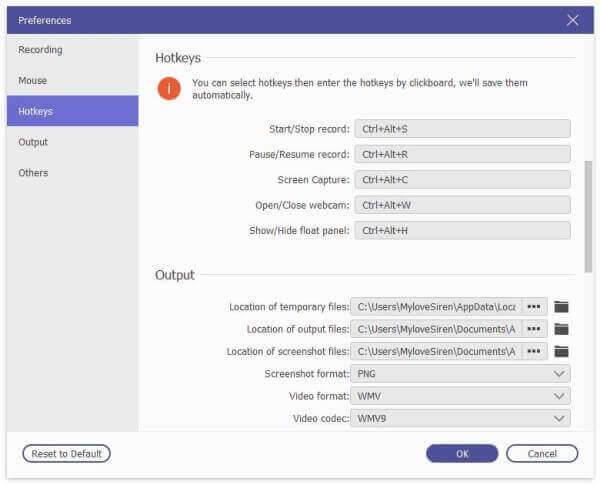
此外,您可以前往 输出 部分以更改屏幕快照格式和目标文件夹。

要在Firefox上截图,请选择 屏幕录制 在主界面中。 这也是一种激活Firefox屏幕截图工具的方法。
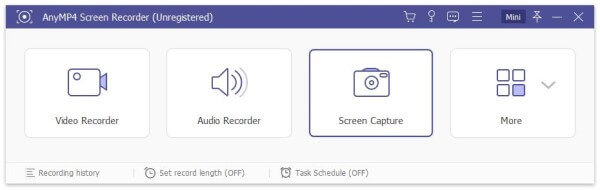
将鼠标悬停在Firefox窗口上。 您可以使用选定区域在Firefox上截屏。 此外,您可以添加实时绘图工具来应用屏幕截图效果。

Firefox中还有一个内置的屏幕捕获功能。 您可以拍摄全屏或可见部分的Firefox屏幕截图。 此方法适用于台式机和便携式用户。 您也可以在iPhone和Android中使用Firefox屏幕截图功能。 只要确保您正在运行Firefox应用即可。 (查看如何在iPhone上截图)
运行Firefox。 选择右上角的三行图标。
选择 网络开发经理 其次是 响应式设计模式.
在顶部指定显示分辨率。
拍摄截图 从其右键菜单中选择。
选择 保存整页 or 保存可见 在Firefox上截图。
下载 将Firefox屏幕截图另存为PNG。
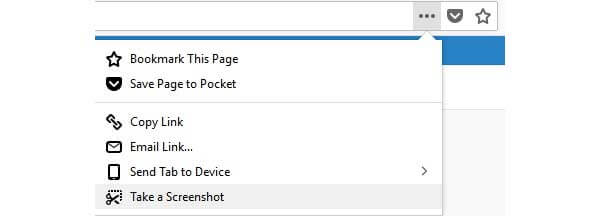
在哪里可以找到Firefox屏幕截图?
这些屏幕截图将保存到默认的Firefox下载文件夹中。 您会发现您的Firefox屏幕快照也与其他下载的Firefox文件保持一致。 查看有关的详细信息 屏幕截图在PC和Mac上的哪里.
Firefox屏幕截图不起作用时该怎么办?
如果Firefox屏幕截图全页不起作用,则可以尝试重新启动Mozilla Firefox甚至您的数字设备。 也许Firefox屏幕快照命令行或文件已损坏。 或者,您也可以运行第三方屏幕截图应用。
如何在功能上禁用Firefox屏幕截图?
出于某些原因,也许您想禁用Firefox中的屏幕截图功能。 所以输入 about:config中 在地址栏中。 请按 输入 键盘上的琴键。 出现警告页面时,选择“接受风险并继续接受”。 稍后输入 扩展.屏幕截图.禁用 在顶部的“搜索”字段中。 触发它以停止Firefox屏幕截图功能。
总而言之,您可以使用内置扩展程序或专业屏幕截图工具在Firefox上进行屏幕截图。 如果只想拍摄快照,则可以使用Firefox屏幕快照并将其另存为PNG格式。 或者,您也可以运行Blu-ray主屏幕录像机来同时使用光标和其他绘图工具截屏。
更多阅读
如何在Mac上裁剪屏幕截图? 在本文中,我们将向您分享三种简单的方法,以帮助您轻松地在Mac上裁剪屏幕截图。
这篇文章是在Surface上截屏的详细指南。 您可以从免费的5种方法上学习在所有Surface型号上打印屏幕,例如Surface Pro X7 / 6/5,Surface Go 2,Surface Laptop Book等。
不知道如何使用Snagit捕获滚动屏幕截图? 在本文中,我们将向您分享在Windows或Mac上高质量捕获滚动屏幕的方法。
如果您想记录正在玩的游戏中最激动人心的部分,可以阅读这篇文章以了解如何在iPad上捕捉游戏视频。